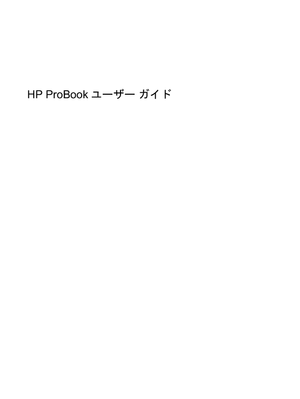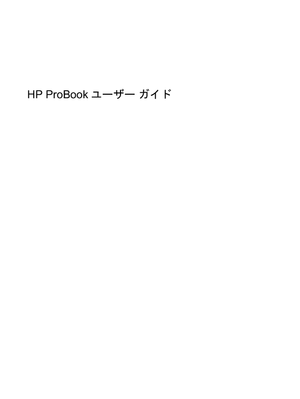9141view
5人がこの製品について質問しました。
0人の問題が解決しました。
型番・モデル名
ProBook 6550b Notebook PC 450M/2/DVD/ダウングレードモデル XD162PA#ABJ / ProBook 6550b Notebook PC 450M/2/スーパーマルチ/ダウングレードモデル XD163PA#ABJ / ProBook 6550b Notebook PC 460M/2/スーパーマルチ/Professionalモデル XS129PA#ABJ / ProBook 6550b Notebook PC P4500/2/DVD/ダウングレードモデル XD159PA#ABJ / ProBook 6550b Notebook PC P4500/2/スーパーマルチ/Professionalモデル XD161PA#ABJ / ProBook 6550b Notebook PC P4500/2/スーパーマルチ/ダウングレードモデル XD160PA#ABJ / ProBook 6550b/CT Notebook PC / ProBook 6550b/CT Notebook PC P4600/2/DVD/Professionalモデル XS130PA#ABJ / ProBook 6550b/CT Notebook PC P4600/2/スーパーマルチ/Professionalモデル XS131PA#ABJ / ProBook 6550b/CT Notebook PC スタンダードモデル
イメージ


追加する画像のURLを入力
お知らせいただいたURLはGizport のアップデートリストに追加されました。ただし、すべてのURLが必ずインデックスに登録されるわけではありませんのでご了承ください。
サイズが大きすぎるか対応していない画像形式です。
取扱説明書・マニュアル
67794view
http://h10032.www1.hp.com/.../c02289543.pdf
184 ページ6.74 MB
- 1 .HP ProBookユーザー ガイド
- 2 .(C) Copyright 2010 Hewlet...
- 3 .安全に関するご注意警告!ユーザーが火傷をしたり、コ...
- 4 .iv 安全に関するご注意
- 5 .目次1 機能ハードウェアの確認 ...........
- 6 .現在のネットワーク セキュリティ コードが使用でき...
- 7 .オプティカル ディスク(CD、DVD、またはBD)...
- 8 .手順1:バッテリを完全に充電する ...........
- 9 .スマート カードの挿入 ................
- 10 .13 Computer Setup[Comput...
- 11 .1機能ハードウェアの確認お使いのコンピューターに付...
- 12 .名称 説明(1) ポインティング スティック(一部...
- 13 .ランプ注記:お使いのコンピューターに最も近い図を参...
- 14 .名称 説明部電源に接続されていない場合は、ロー バ...
- 15 .名称 説明(1) 無線ランプ(×2)*●青色:無線...
- 16 .名称 説明(4) ドライブ ランプ●青緑色で点滅:...
- 17 .名称 説明(1) 電源ボタン●コンピューターの電源...
- 18 .名称 説明(3) QuickWebボタン●コンピュ...
- 19 .名称 説明コンピューターが応答せず、Windows...
- 20 .キー注記:お使いのコンピューターに最も近い図を参照...
- 21 .名称 説明(1) escキー fnキーと組み合わせ...
- 22 .名称 説明(2) ディスプレイ リリース ラッチ ...
- 23 .名称 説明(1) メディア カード リーダー 以下...
- 24 .名称 説明●メモリースティックDuo PRO(アダ...
- 25 .名称 説明(5) eSATA/USBコネクタ eS...
- 26 .名称 説明(3) RJ-45(ネットワーク)コネク...
- 27 .名称 説明(9) Bluetoothコンパートメン...
- 28 .名称 説明(3) Webカメラ(一部のモデルのみ)...
- 29 .その他のハードウェア コンポーネント名称 説明(1...
- 30 .名称(1)製品名(2) シリアル番号(3) 製品番...
- 31 .2無線、モデム、およびローカル エリア ネットワー...
- 32 .無線アイコンとネットワーク アイコンの確認アイコン...
- 33 .無線ランプは、無線デバイスの全体的な電源の状態を表...
- 34 .または[スタート]→[すべてのプログラム]→[HP...
- 35 .無線LANデバイスの使用(一部のモデルのみ)無線L...
- 36 .る新しい技術は、無線デバイスの製造元や無線LANス...
- 37 .ネットワークがセキュリティ設定済みの無線LANであ...
- 38 .HPモバイル ブロードバンドの使用(一部のモデルお...
- 39 .3.コンピューターに接続されているすべての外付けデ...
- 40 .7.SIMをいったんスロットに押し込んで(1)、固...
- 41 .Bluetooth無線デバイスの使用Bluetoo...
- 42 .無線接続に関する問題のトラブルシューティング無線接...
- 43 .優先ネットワークに接続できない場合Windowsで...
- 44 .以前に接続したことがあるネットワーク用に新しいネッ...
- 45 .モデムの使用(一部のモデルのみ)お使いのコンピュー...
- 46 .各国または地域仕様のモデム ケーブル アダプターの...
- 47 .旅行先の所在地の新規追加初期設定では、お使いのモデ...
- 48 .国外での接続に関する問題の解決コンピューターを購入...
- 49 .5.[プロパティ]をクリックします。6.[モデム]...
- 50 .ローカル エリア ネットワーク(LAN)への接続ロ...
- 51 .3ポインティング デバイスおよびキーボードポインテ...
- 52 .f3、f4、およびf8~f10の各キーのアイコンは...
- 53 .ホットキー 説明デオ情報を受信する他のデバイスとの...
- 54 .[HP FastLook 3]の使用[HP Fas...
- 55 .名称 説明(2) 内蔵テンキー 内蔵テンキーが有効...
- 56 .名称 説明(1) num lkキー 内蔵テンキーの...
- 57 .4マルチメディアマルチメディア機能お使いのコンピュ...
- 58 .◦音量を上げるには、適切な音量になるまで音量上げボ...
- 59 .プリインストール済みのマルチメディア ソフトウェア...
- 60 .オーディオお使いのコンピューターでは、以下のような...
- 61 .コンピューターの録音機能を確認するには、以下の操作...
- 62 .動画お使いのコンピューターでは、以下のさまざまな動...
- 63 .▲デジタル ディスプレイ デバイスを接続するには、...
- 64 .オプティカル ドライブ(一部のモデルのみ)お使いの...
- 65 .自動再生の設定1.[スタート]→[既定のプログラム...
- 66 .注意:情報の損失やディスクの損傷を防ぐため、以下の...
- 67 .CD、DVD、またはBDに書き込むときは、以下のガ...
- 68 .2.回転軸をそっと押さえながらディスクの端を持ち上...
- 69 .3.回転軸をそっと押さえながらディスクの端を持ち上...
- 70 .●ハードウェアの変更をスキャンします。Window...
- 71 .ディスクが自動再生されない場合1.[スタート]→[...
- 72 .●ディスクが正しく挿入されていることを確認します。...
- 73 .[Windows Update]を使用するには、以...
- 74 .Webカメラ(一部のモデルのみ)お使いのコンピュー...
- 75 .●[シャープネス]:画像の境界線の緻密さを調整しま...
- 76 .5電源の管理電源オプションの設定省電力設定の使用お...
- 77 .コンピューターがスリープを終了すると電源ランプが点...
- 78 .電源プランの使用電源プランは、コンピューターの電源...
- 79 .[HP Power Assistant]の使用(一...
- 80 .コンピューターを外部電源に接続すると、以下のように...
- 81 .バッテリ電源の使用充電済みのバッテリが装着され、外...
- 82 .[HPバッテリ チェック]は、バッテリとそのセルを...
- 83 .3.バッテリをコンピューターから取り外します(2)...
- 84 .●オレンジ色で点滅:コンピューターの電源としてバッ...
- 85 .ロー バッテリ状態の解決注意:情報の損失を防ぐため...
- 86 .バッテリを完全に充電するには、以下の操作を行います...
- 87 .手順3:バッテリを放電するバッテリの放電中は、コン...
- 88 .手順4:バッテリを完全に再充電するバッテリを再充電...
- 89 .●必要に応じて画面の輝度を調節するには、fn+f9...
- 90 .ACアダプターのテストコンピューターに以下の状況の...
- 91 .コンピューターが応答しなくなり、上記のシャットダウ...
- 92 .6ドライブ取り付けられているドライブの確認お使いの...
- 93 .注意:コンピューターやドライブの損傷、または情報の...
- 94 .ハードドライブ パフォーマンスの向上[ディスク デ...
- 95 .[HP 3D DriveGuard]の使用[HP ...
- 96 .注記:[HP 3D DriveGuard]によって...
- 97 .ハードドライブ ベイ内のハードドライブの交換注意:...
- 98 .11.ハードドライブを持ち上げて(3)ハードドライ...
- 99 .4.ハードドライブ カバーのタブを、コンピューター...
- 100 .アップグレード ベイ内のドライブの交換アップグレー...
- 101 .ハードドライブの交換注意:情報の損失やシステムの応...
- 102 .9.マイナスのネジ回しを使用してつまみをそっと押し...
- 103 .アップグレード ベイにハードドライブを装着するには...
- 104 .3.ハードドライブの4つのネジを取り付け(1)、保...
- 105 .7.アップグレード ベイのネジ(1)を緩めます。8...
- 106 .オプティカル ドライブをアップグレード ベイに装着...
- 107 .7外付けデバイスUSB(Universal Ser...
- 108 .USBデバイスの取り外し注意:情報の損失やシステム...
- 109 .1394デバイスの使用IEEE 1394は、高速マ...
- 110 .1394デバイスを取り外すには、以下の操作を行いま...
- 111 .シリアル デバイスの使用(一部のモデルのみ)一部の...
- 112 .外付けドライブの使用外付けのリムーバブル ドライブ...
- 113 .ドッキング デバイスの使用ドッキング コネクタを使...
- 114 .8外付けメディア カードメディア カード リーダー...
- 115 .2.カードをメディア カード リーダーに挿入し、し...
- 116 .3.メディア カードを取り出すには、カードを押して...
- 117 .2.保護用カードをスロットから引き出します(2)。...
- 118 .ExpressCardを取り出すには、以下の操作を...
- 119 .スマート カードの挿入スマート カードを挿入するに...
- 120 .9メモリ モジュールお使いのコンピューターには、2...
- 121 .拡張メモリ モジュール スロットのメモリ モジュー...
- 122 .注記:拡張メモリ モジュール スロットを取り外す必...
- 123 .c.カチッと音がして留め具がメモリ モジュールを固...
- 124 .メイン メモリ モジュール スロットのメモリ モジ...
- 125 .9.キーボードの上端部分をゆっくり持ち上げ(1)、...
- 126 .11.以下の要領で、メモリ モジュールを取り付けま...
- 127 .13.カバーを閉じます。14.コンピューターを裏返...
- 128 .10セキュリティコンピューターの保護注記:セキュリ...
- 129 .セキュリティの対象 使用するセキュリティ機能コンピ...
- 130 .Windowsのパスワード 機能ユーザー パスワー...
- 131 .BIOS administrator passwo...
- 132 .BIOS administrator passwo...
- 133 .DriveLockパスワードの設定[Compute...
- 134 .DriveLockパスワードの入力ハードドライブが...
- 135 .DriveLockパスワードの変更[Compute...
- 136 .DriveLockによる保護の解除[Compute...
- 137 .または矢印キーを使用して[File](ファイル)→...
- 138 .[Computer Setup]のセキュリティ機能...
- 139 .[Computer Setup]でこのシステム情報...
- 140 .ウィルス対策ソフトウェアの使用コンピューターで電子...
- 141 .ファイアウォール ソフトウェアの使用コンピューター...
- 142 .緊急アップデートのインストール注意:Microso...
- 143 .[HP ProtectTools Security...
- 144 .セキュリティ ロック ケーブルの取り付け注記:セキ...
- 145 .11ソフトウェアの更新ソフトウェアの更新コンピュー...
- 146 .5.enterキーを押します。6.画面に表示される...
- 147 .BIOSの更新BIOSを更新するには、まず現在使用...
- 148 .注記:BIOSアップデートは必要に応じてリリースさ...
- 149 .プログラムおよびドライバーの更新1.Webブラウザ...
- 150 .12バックアップおよび復元情報を保護するには、Wi...
- 151 .情報のバックアップ障害が発生した後にシステムの復元...
- 152 .注記:ファイルのサイズやコンピューターの処理速度に...
- 153 .復元の実行お使いのコンピューターには、システムの障...
- 154 .3.WindowsパーティションとHP復元用パーテ...
- 155 .Windows 7オペレーティング システムのDV...
- 156 .13 Computer Setup[Compute...
- 157 .注記:[Computer Setup]で項目間を移...
- 158 .[Computer Setup]のメニューこのセク...
- 159 .選択 設定内容内容は、次回コンピューターを起動した...
- 160 .選択 設定内容注意:ディスク クリーナーを実行する...
- 161 .選択 設定内容能なUSBデバイスからコンピューター...
- 162 .選択 設定内容Built-In Device Op...
- 163 .選択 設定内容●USBコネクタを有効/無効にします...
- 164 .14マルチブートブート デバイスの順序についてお使...
- 165 .ディスク ドライブなどがあります。ドライブCブート...
- 166 .[Computer Setup]でのブート デバイ...
- 167 .ブート順序の変更に関する注意ブート順序を変更する場...
- 168 .マルチブート設定の選択マルチブートを使用すると、以...
- 169 .f9キーの画面を使用したブート デバイスの動的な選...
- 170 .15管理および印刷[Client Manageme...
- 171 .ソフトウェアの管理およびアップデートHPでは、クラ...
- 172 .●ヘルプ デスクおよび問題解決◦ヘルプ デスク チ...
- 173 .HP CCM(HP Client Configur...
- 174 .HP SSM(HP System Software...
- 175 .HPユニバーサル プリンター ドライバーの使用(一...
- 176 .16コンピューターの手入れ清掃用の製品お使いのコン...
- 177 .清掃手順お使いのコンピューターを安全に清掃するため...
- 178 .索引記号/数字1394ケーブル、接続991394コ...
- 179 .HP FastLook 151HP Power ...
- 180 .WebサイトHP System SoftwareM...
- 181 .シリアル コネクタ、位置14シリアル番号、コンピュ...
- 182 .ネットワーク インタフェース コントローラー152...
- 183 .めメイン メモリ モジュールの交換114メイン メ...
- 184 .184 ページ目のマニュアル
1622view
http://h10032.www1.hp.com/.../c02285993.pdf
179 ページ6.21 MB
1176view
http://h10032.www1.hp.com/.../c02288248.pdf
185 ページ6.66 MB
もっと見る

最新のマニュアル投稿する
URLを指定 [PDF]|ファイルをアップロード [PDF]|電子マニュアル [HTML]

お知らせいただいたURLはGizport のアップデートリストに追加されました。ただし、すべてのURLが必ずインデックスに登録されるわけではありませんのでご了承ください。
URLが正しくないか対応していないリンク形式です。
ファイルを選択してアップロード (PDFファイル)


お知らせいただいたURLはGizport のアップデートリストに追加されました。ただし、すべてのURLが必ずインデックスに登録されるわけではありませんのでご了承ください。
URLが正しくないか対応していないリンク形式です。
ハウツー
ProBook 6550b Notebook PC の「ユーザーマニュアル」を作ってみませんか?
ハウツーを書く